Como alterar as opções de design e exibição do assistente
Personalize a aparência do seu assistente para reforçar a identidade da sua marca e melhorar a experiência do visitante. Veja como:
1 - Na plataforma acesse a aba "Gerenciar Fluxos"

2 - Em seguida, selecione o fluxo que deseja configurar e clique em "Editar"'

3 - Na seção "Personalize para o seu público" você pode alterar toda a aparência do chat.

É possível escolher designs diferentes para cada tipo de tela, Desktop ou Mobile.

- Título do assistente: Defina o nome que será exibido no cabeçalho do seu assistente.
- Espaçamento em relação à borda: Ajuste a distância entre o assistente e a lateral da tela.
- ✨Novidade✨ Posição de exibição no site: Escolha em qual lado da tela o assistente será exibido: esquerda ou direita.
- ✨Novidade✨ Posição da Chamada de Conversão: Determine em que ponto da tela a chamada será exibida, ao lado do avatar ou em cima.
- ✨Novidade✨Tamanho da foto do assistente e da chamada: Ajuste as dimensões da foto do assistente e da chamada de conversão conforme sua preferência. Entre: Padrão, Média ou Reduzida.
- Avatar do assistente: Personalize a imagem do avatar escolhendo uma opção da galeria ou adicionando uma imagem própria clicando no ícone de +.
- Idioma do assistente: Selecione o idioma em que o assistente será exibido, escolhendo entre as opções disponíveis.
Você também pode fazer ajustes nas configurações avançadas!
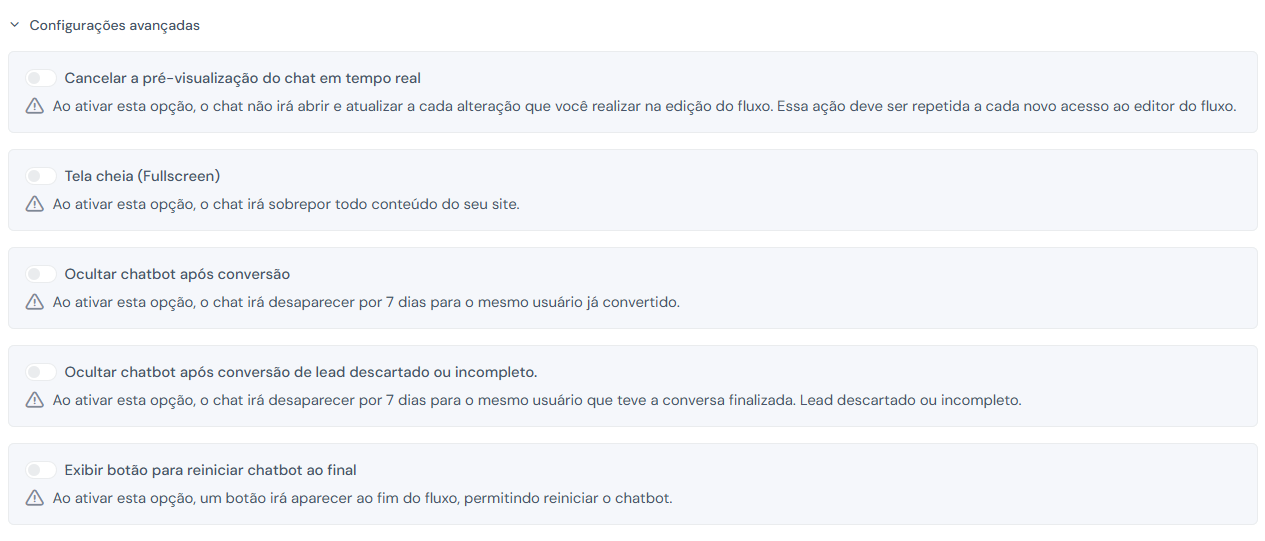
- Cancelar pré-visualização em tempo real: Ao ativar essa opção, o chat não será atualizado automaticamente a cada edição feita no assistente.
- Exibição em tela cheia (Fullscreen): O chat será exibido ocupando toda a tela do site, sobrepondo o conteúdo.
- Ocultar chatbot após conversão: O assistente ficará oculto por 7 dias para usuários que já converteram, evitando duplicidade de conversões.
- ✨Novidade✨ Ocultar chatbot após conversão de lead descartado ou incompleto: O assistente ficará oculto por 7 dias para leads desqualificados que tiveram a conversão marcada como descartada ou incompleta. Assim, evitamos abordagens repetitivas para leads que não avançaram no fluxo ou que não têm interesse imediato.
- Exibir botão para reiniciar chatbot: Ao final do fluxo, o usuário verá a opção de reiniciar a conversa e voltar ao início.
Qualquer dúvida, entre em contato com a nossa equipe via suporte.
Abraços 👋
